Wie zählt man Arbeitsblätter mit einem bestimmten Namen in Excel?
Haben Sie jemals versucht, die Anzahl der Arbeitsblätter in einer Excel-Arbeitsmappe anhand bestimmter Namenskriterien zu zählen? Zum Beispiel Arbeitsblätter, deren Namen mit einem bestimmten Wort beginnen oder ein bestimmtes Wort wie "KTE" enthalten. Dieser Leitfaden zeigt, wie Sie VBA-Code und die leistungsstarken Funktionen von Kutools für Excel verwenden, um Arbeitsblätter, die Ihren Anforderungen entsprechen, einfach zu zählen und zu filtern.
Zählen von Arbeitsblättern mit einem bestimmten Namen mit VBA-Code
Schnelles Auffinden aller Arbeitsblätter, die ein bestimmtes Wort im Blattnamen enthalten
Zählen von Arbeitsblättern mit einem bestimmten Namen mit VBA-Code
Der folgende VBA-Code hilft Ihnen, die Anzahl der Arbeitsblätter mit einem bestimmten Namen in einer Arbeitsmappe zu zählen. Bitte gehen Sie wie folgt vor.
1. Drücken Sie die Tasten Alt + F11, um das Microsoft Visual Basic for Applications-Fenster zu öffnen.
2. Klicken Sie im Microsoft Visual Basic for Applications-Fenster auf Einfügen > Modul, und kopieren Sie den folgenden VBA-Code in das Codefenster.
VBA-Code 1: Zählen von Arbeitsblättern, deren Name mit „KTE“ beginnt
Sub CountWSNames()
Dim I As Long
Dim xCount As Integer
For I = 1 To ActiveWorkbook.Sheets.Count
If Mid(Sheets(I).Name, 1, 3) = "KTE" Then xCount = xCount + 1
Next
MsgBox "There are " & CStr(xCount) & " sheets that start with 'KTE'", vbOKOnly, "KuTools for Excel"
End SubWenn Sie die Anzahl der Arbeitsblätter zählen möchten, die „KTE“ enthalten, wenden Sie bitte den folgenden VBA-Code 2 an.
VBA-Code 2: Zählen von Arbeitsblättern, deren Name „KTE“ enthält
Sub CountWSNames()
Dim I As Long
Dim xCount As Integer
For I = 1 To ActiveWorkbook.Sheets.Count
If InStr(1, Sheets(I).Name, "KTE") > 0 Then xCount = xCount + 1
Next
MsgBox "There are " & CStr(xCount) & " sheets that with 'KTE'", vbOKOnly, "KuTools for Excel"
End SubHinweis: Ersetzen Sie das Wort „KTE“ durch den Text, den Sie zum Zählen der Anzahl der Arbeitsblätter verwenden möchten.
3. Drücken Sie die Taste F5, um den Code auszuführen. Dann wird ein Dialogfeld angezeigt, das Ihnen mitteilt, wie viele Arbeitsblätter in der aktuellen Arbeitsmappe mit „KTE“ beginnen oder „KTE“ enthalten. Siehe Screenshots:
Anzahl der Arbeitsblätter, deren Name mit „KTE“ beginnt:
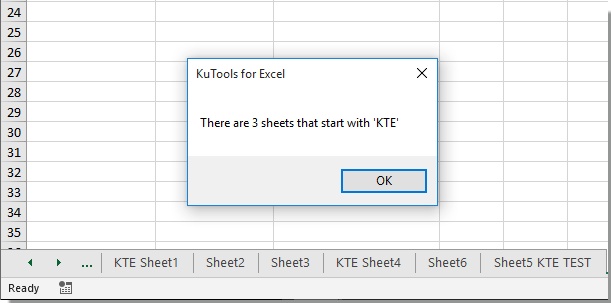
Anzahl der Arbeitsblätter, deren Name „KTE“ enthält:
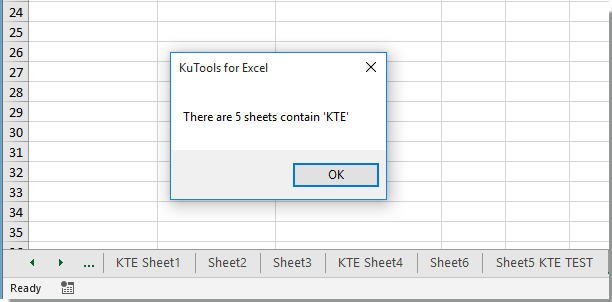
Schnell alle Arbeitsblätter finden, die ein bestimmtes Wort im Blattnamen enthalten
Dieser Abschnitt zeigt Ihnen, wie Sie schnell alle Arbeitsblätter finden, die ein bestimmtes Wort im Blattnamen enthalten, mit Kutools für Excel.
1. Nach der Installation von Kutools für Excel wird das Kutools-Navigationsfenster automatisch auf der linken Seite der Arbeitsmappe geöffnet. Alternativ können Sie das Fenster aktivieren, indem Sie auf Kutools > Navigation klicken, wie im folgenden Screenshot dargestellt.
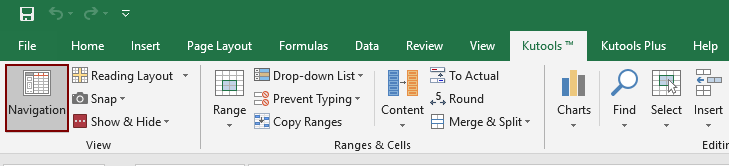
2. Aktivieren Sie im Bereich „Arbeitsmappe & Blatt“ des Navigationsfensters das Kontrollkästchen Filter und geben Sie den spezifischen Arbeitsblattnamen ein, nach dem Sie suchen möchten. Alle Arbeitsblätter, deren Namen das spezifische Wort enthalten, werden gefiltert und in der Arbeitsblattliste angezeigt. Siehe Screenshot:

Kutools für Excel - Verleihen Sie Excel mit über 300 essenziellen Tools einen echten Schub. Nutzen Sie dauerhaft kostenlose KI-Funktionen! Holen Sie es sich jetzt
Verwandte Artikel:
- Wie verweist man auf einen Tabellenreiter in einer Zelle in Excel?
- Wie gleicht man den Zellenwert mit dem Namen des Tabellenreiters ab oder umgekehrt in Excel?
- Wie öffnet man ein bestimmtes Arbeitsblatt über den ausgewählten Wert eines Kombinationsfelds in Excel?
Die besten Produktivitätstools für das Büro
Stärken Sie Ihre Excel-Fähigkeiten mit Kutools für Excel und genießen Sie Effizienz wie nie zuvor. Kutools für Excel bietet mehr als300 erweiterte Funktionen, um die Produktivität zu steigern und Zeit zu sparen. Klicken Sie hier, um die Funktion zu erhalten, die Sie am meisten benötigen...
Office Tab bringt die Tab-Oberfläche in Office und macht Ihre Arbeit wesentlich einfacher
- Aktivieren Sie die Tabulator-Bearbeitung und das Lesen in Word, Excel, PowerPoint, Publisher, Access, Visio und Project.
- Öffnen und erstellen Sie mehrere Dokumente in neuen Tabs innerhalb desselben Fensters, statt in neuen Einzelfenstern.
- Steigert Ihre Produktivität um50 % und reduziert hunderte Mausklicks täglich!
Alle Kutools-Add-Ins. Ein Installationspaket
Das Kutools for Office-Paket bündelt Add-Ins für Excel, Word, Outlook & PowerPoint sowie Office Tab Pro und ist ideal für Teams, die mit mehreren Office-Anwendungen arbeiten.
- All-in-One-Paket — Add-Ins für Excel, Word, Outlook & PowerPoint + Office Tab Pro
- Ein Installationspaket, eine Lizenz — in wenigen Minuten einsatzbereit (MSI-kompatibel)
- Besser gemeinsam — optimierte Produktivität in allen Office-Anwendungen
- 30 Tage kostenlos testen — keine Registrierung, keine Kreditkarte erforderlich
- Bestes Preis-Leistungs-Verhältnis — günstiger als Einzelkauf der Add-Ins